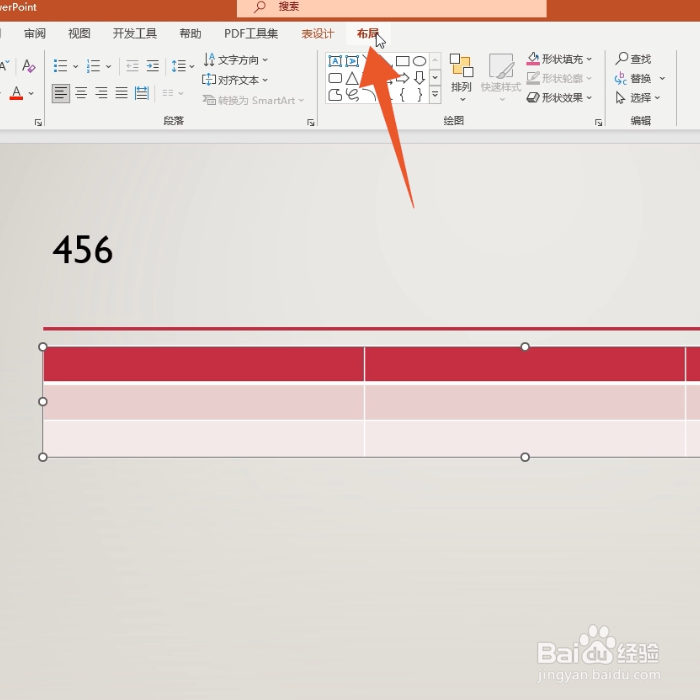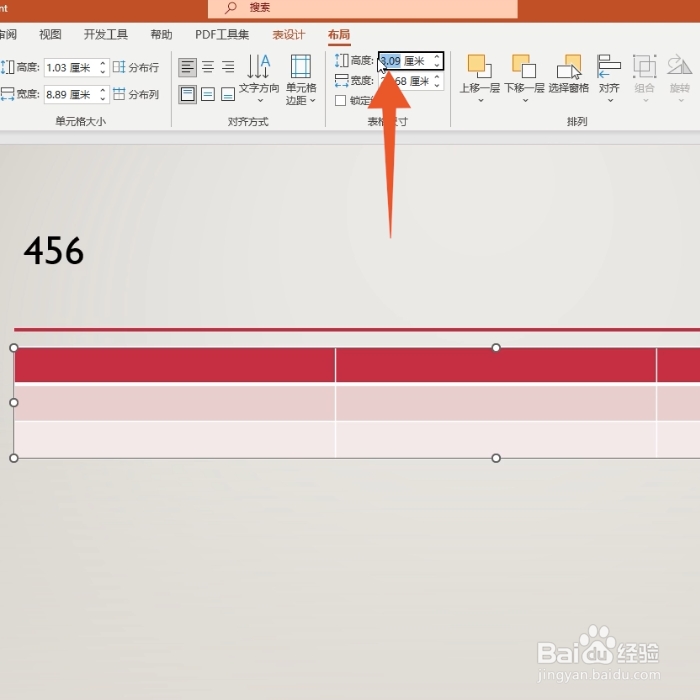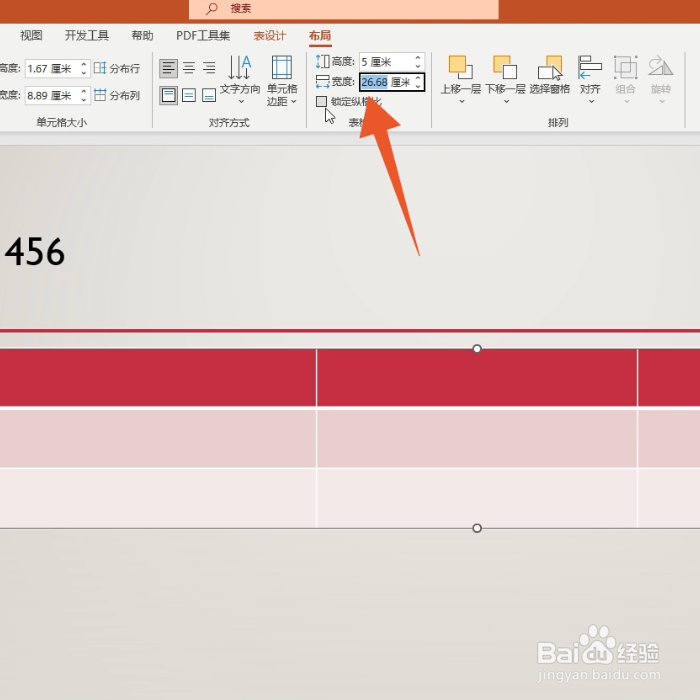ppt表格可以通过点击布局和直接拖咿蛙匆盗动等方法来调整行高和列宽,本答案介绍了以上提及到的所有方法,Windows电脑和Mac电脑操作一致,以下是Windows电脑通过点击布局来调整ppt表格的行高列宽的步骤说明:
工具/原料
Lenovo天逸510S
Windows10
PowerPoint14931.20132
点击布局
1、点击布局选项卡进入ppt软件界面,选中要调整的表格后点击上方的布局选项卡。
2、输入表格高度找到里面的单元格大小或表格尺寸的功能组,点击高度的输入框后输入你想要的表格高度。
3、输入表格宽度再点击宽度的输入框,输入你想要的表格宽度,点击空白处确认就可以了。
直接拖动
1、点击表格进入ppt软件界面,先点击你想要调整的表格。
2、拖动行边框将光标移到表格的行边框上面后单击鼠标左键拖动。
3、拖动列边框再将光标移到表格的列边框上面后同样单击鼠标拖动就可以了。